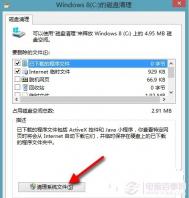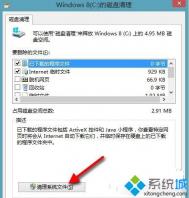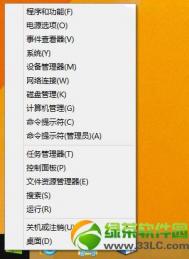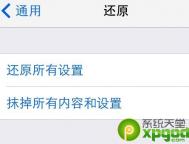win8.1怎么清理垃圾
很多win8.1用户对于如何tulaoShi.com清理系统垃圾还不是很清楚吧,下面图老师小编为大家介绍一下win8.1清理垃圾方法,一起来看看吧。
1、首先打开计算机,选择系统所在分区,右键单击→属性→磁盘清理;
2、打开磁盘清理后会自动扫描可以清理的文件;
3、扫描结束后,先不要清理,点击清理系统文件;
(本文来源于图老师网站,更多请访问http://m.tulaoshi.com/windowsxitong/)
4、然后会重新扫描;
5、这里可以选择全部,其中的以前的Windows安装就是Windows.old里面的东西;

6、确定后开始清理,等清理结束后看一下C盘剩余空间是不是就空出很多了。从旧版本系统升级到新版本系统,不管是升级安装还是自定义安装,只要没有格式化分区,都会有一个Windows.old的文件夹
Win8.1画图工具调整图片大小方www.Tulaoshi.com法
第一步:打开要调整大小的图片,在打开的图片中可以看到图片大小为867*700


第二步:点击左上角重新调整大小选项在弹出的窗口中选择像素下面水平垂直分别输入我们要调整的尺寸,确定

第三步:查看调整大小后的图片,保存即可。

Win8.1系统如何删除自带输入法小图标
对于Win8.1系统自带输入小图标很多完美主义者是一门心思想将其删掉,下面图老师小编就为大家介绍一下Win8.1系统如何删除自带输入法小图标。
1.首先,去控制面板找语言,左边高级设置,出现这个界面。第三个选项选框打勾。

2.点击右边的选项,出现下面的界面,选择如下:
(本文来源于图老师网站,更多请访问http://m.tulaoshi.com/windowsxitong/)
3.最后就干净了,看看效果图~